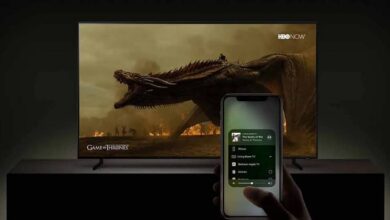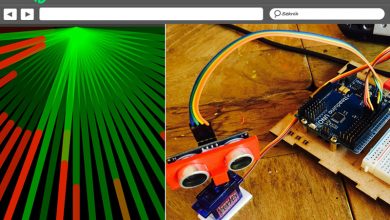Comment puis-je transformer mon iPhone en iPod Classic
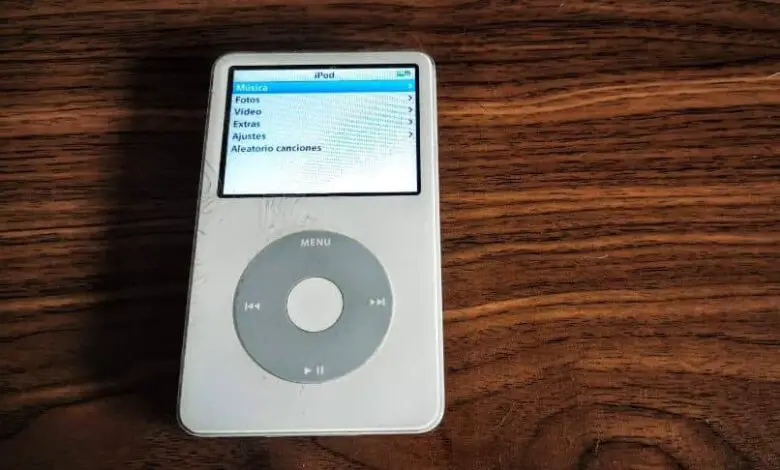
On a l’habitude d’entendre que les temps passés reviennent et c’est vrai, on voit toujours que les années où telle ou telle chose a existé sont manquées. Mais de nos jours, des moyens ont été imaginés pour ramener ce qui manque tant et que l’on veut revoir.
C’est le cas de l’ iPod, un lecteur de musique numérique et pour le ramener à notre époque, nous avons créé un tutoriel qui vous permettra de savoir comment je peux transformer mon iPhone en iPod Classic.
Lorsque cet appareil a été lancé, lancé par la société nord-américaine Apple, il a révolutionné la façon dont la musique était stockée et écoutée. Il était presque impossible de croire que vous pouviez stocker autant de chansons, les emporter avec vous et les jouer n’importe où. Mais si vous n’avez jamais eu d’iPod, nous allons vous montrer comment je peux transformer mon iPhone en iPod Classic.
Croyez-le ou non, il est possible de le faire avec n’importe quel appareil iPhone du plus ancien au plus récent. Et nous pouvons le faire en utilisant une application qui nous aidera à transformer mon iPhone en iPod Classic. Bien sûr, vous devez porter une attention particulière aux étapes à suivre pour y parvenir.

Comment puis-je transformer mon iPhone en iPod Classic
Comme nous l’avons déjà mentionné, pour que vous puissiez transformer votre iPhone en iPod Classic , vous devez utiliser un outil puissant. Vous pouvez le télécharger directement depuis l’ App Store et s’appelle Rewound Music Player. Une fois que vous l’avez téléchargé et installé sur votre appareil, vous devez le rechercher pour l’ouvrir.
En faisant cela, il lancera une fenêtre où il vous demandera de lui donner accès à Apple Music , afin qu’il puisse utiliser la musique que vous jouez. Ensuite, vous devez appuyer sur l’option Ok, puis il lancera une autre petite fenêtre où il vous demandera si vous utilisez actuellement Spotify et vous voulez qu’il vous envoie des notifications, vous sélectionnerez l’option Oui.
Cela vous mènera à une autre fenêtre où vous devez mettre vos informations de courrier électronique, etc. Une fois que cela est fait, nous allons en haut à gauche et cliquons sur l’option Ok. Maintenant, il lancera une autre fenêtre, où ils vous demanderont si vous souhaitez télécharger l’un des Skin. Ensuite, nous continuons à appuyer sur l’option Télécharger la peau.
Ensuite, d’autres options apparaissent mais nous allons sélectionner l’option Télécharger Twitter Skin , cela vous mènera à une fenêtre Twitter et vous cliquerez sur l’option Pas maintenant. Une fois que cela est fait, il vous montrera tous les modèles de skin dont il dispose. Et nous allons chercher l’ iPod Classic pour le sélectionner.
Choix de skin pour transformer mon iPhone en iPod Classic
Lorsque l’image apparaît sur l’écran des boutons de l’ iPod , vous allez appuyer sur le bouton au milieu de l’image et le maintenir enfoncé jusqu’à ce que certaines options apparaissent. En eux, nous allons cliquer sur Ajouter aux photos. Si vous le souhaitez, vous pouvez continuer à choisir Skin, en suivant la même procédure pour l’enregistrer sur votre ordinateur.
Une fois que tous les skins ont été choisis, vous irez en haut de l’écran et sélectionnez l’option Ok. À ce moment-là, il lancera une fenêtre et vous y sélectionnerez l’option Ajouter une peau à partir de photos. Cette action nous mènera à notre galerie de photos et nous choisirons le skin que nous aimons le plus dans notre cas, l’ iPod Classic.
Lors du choix, il nous montrera une fenêtre avec des options et nous sélectionnerons Activer le mouvement en le retournant. Une fois que cela est fait, vous pouvez utiliser l’image comme s’il s’agissait d’un iPod Classic. Vous pouvez tourner la molette qui avance et retarde les chansons, le menu, l’option de lecture et d’arrêt .

Ainsi que les options sur l’ écran où vous pouvez rechercher la chanson que vous voulez ainsi que créer des listes de lecture. Et de cette façon, nous culminons avec ce tutoriel intéressant qui vous guidera étape par étape afin que vous puissiez transformer mon iPhone en iPod Classic.